Strona Spis treści
Updated on Jun 30, 2025
Wielu użytkowników zgłosiło, że doświadczają błędów konwersji P2V podczas korzystania z narzędzi do konwersji P2V, takich jak System Center Virtual Machine Manager , Disk2Vhd, VMware P2V Assistant, PlateSpin Migrate itp.
„ Usługa agenta P2V programu Virtual Machine Manager nieoczekiwanie zakończyła działanie. Zrobiła to 1 raz. Następujące działanie naprawcze zostanie podjęte w ciągu 0 milisekund: Uruchom ponownie usługę. „
Jeśli podobny komunikat pojawia się w przypadku niepowodzenia konwersji P2V, najprawdopodobniej w komputerze znajduje się dysk w formacie tabeli partycji GUID (GPT). Kontynuuj czytanie tego artykułu z EaseUS i dowiedz się, jak przekonwertować VHDX z GPT na MBR, aby rozwiązać problem.
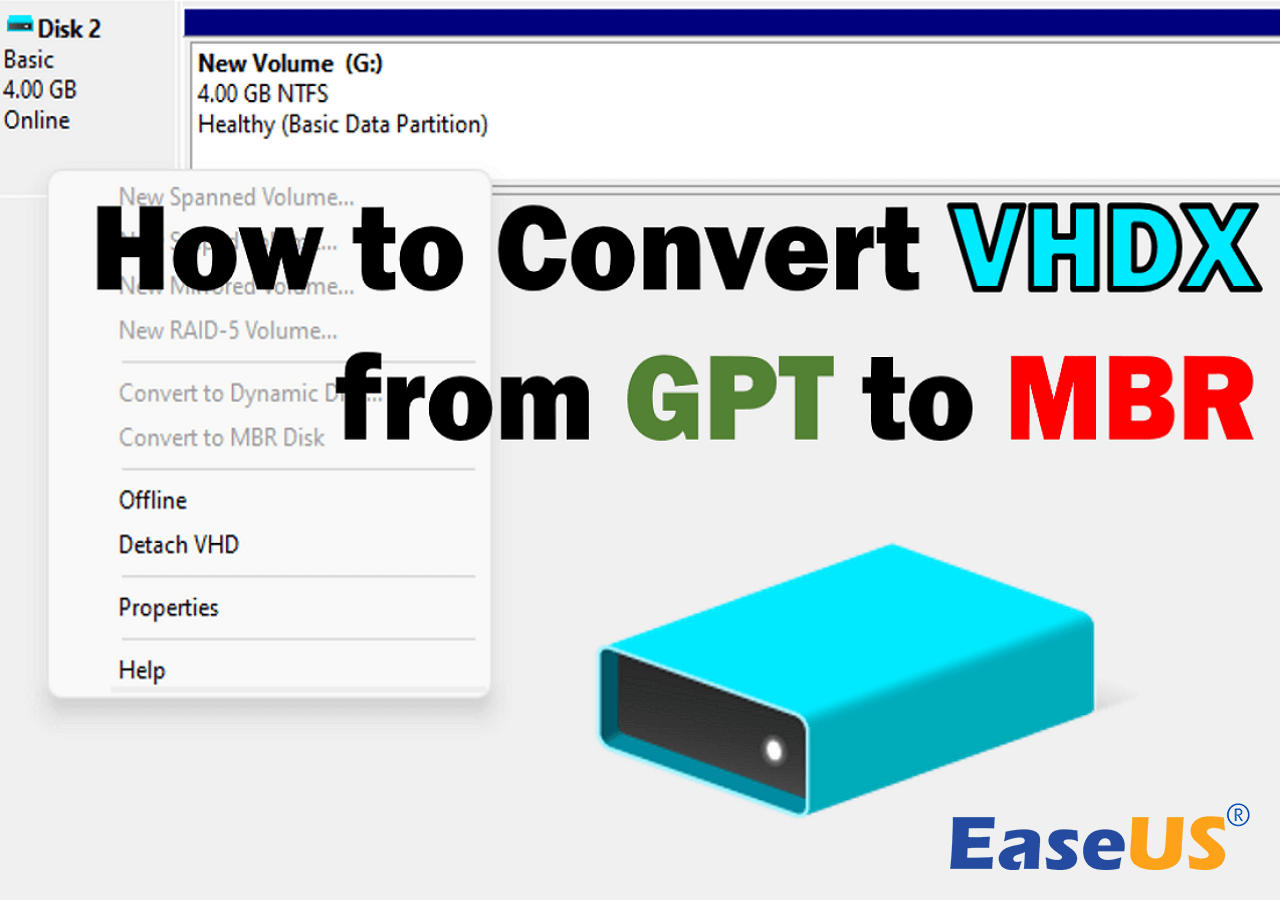
Dlaczego musisz przekonwertować VHDX z GPT na MBR
Funkcja Hyper-V nie obsługuje systemu EFI ani UEFI BIOS, a narzędzia do konwersji P2V, takie jak VMM, również nie obsługują konwersji komputerów z dyskami GPT. Dlatego należy najpierw przekonwertować dysk GPT na format głównego rekordu rozruchowego (MBR), aby zapewnić powodzenie migracji maszyn fizycznych z dyskiem GPT na maszyny wirtualne.
Czy te informacje są przydatne? Zachęcamy do udostępniania tej strony znajomym i współpracownikom.
Jak przekonwertować VHDX z GPT na MBR
Teraz, gdy już wiesz, dlaczego nie udało się przeprowadzić konwersji P2V, w tej sekcji znajdziesz łatwą metodę konwersji VHDX na MBR.
Aby umożliwić konwersję komputerów z partycjami GPT, należy najpierw przekonwertować partycję GPT na MBR. Następnie pojawia się kolejne pytanie: Jak przekonwertować VHDX z GPT na MBR bez utraty danych, jeśli znajdują się na nim programy i pliki?
Najlepszym rozwiązaniem jest EaseUS Partition Master Professional . Jako jedno z najbardziej renomowanych narzędzi do zarządzania partycjami dysku, to niezawodne narzędzie oferuje funkcję Disk Converter, która umożliwia konwersję wirtualnych dysków twardych z GPT na MBR i odwrotnie.
Za pomocą EaseUS Partition Master możesz pominąć proces tworzenia kopii zapasowych i przywracania, aby dokończyć konwersję GPT/MBR bez utraty danych na dysku VHDX.
Po pierwsze, możesz zamontować VHDX za pomocą EaseUS Partition Master. Następnie wykonaj poniższe kroki, aby z łatwością przekonwertować VHDX na MBR:
Krok 1. Zainstaluj i uruchom EaseUS Partition Master na swoim komputerze, przejdź do sekcji Konwerter dysków.
Krok 2. Wybierz „Konwertuj GPT na MBR” i kliknij „Dalej”, aby kontynuować.

Krok 3. Wybierz docelowy dysk GPT, który chcesz przekonwertować na MBR i kliknij „Konwertuj”, aby rozpocząć konwersję.

Po przekonwertowaniu VHDX z GPT na MBR uruchom ponownie komputer, a wtedy powinieneś móc pomyślnie przekonwertować maszynę fizyczną na maszynę wirtualną za pomocą Disk2Vhd , VMM lub innych narzędzi.
Oprócz konwersji wirtualnych dysków twardych między GPT i MBR, EaseUS Partition Master obsługuje również:
- Montuj i odmontowuj wirtualny dysk twardy
- Zmień rozmiar wirtualnego dysku twardego
- Utwórz partycje na wirtualnym dysku twardym
- Sformatuj wirtualny dysk twardy
- Klonuj VHD na fizyczny
Wniosek
Jeśli szukasz sposobu na rozwiązanie problemu niepowodzenia konwersji PV2, na tej stronie znajdziesz wszystko, czego potrzebujesz. Profesjonalne narzędzie do konwersji dysków - EaseUS Partition Master, posiada możliwość konwersji VHDX z GPT na MBR bez utraty danych. Zapewnia także wiele zaawansowanych funkcji, które mogą pomóc w lepszym zarządzaniu dyskami fizycznymi i wirtualnymi.
Konwertuj VHDX z GPT na MBR — często zadawane pytania
Poniżej znajduje się kilka często zadawanych pytań przez innych użytkowników oraz odpowiedzi, które mogą Cię zainteresować.
1. Czy Hyper-V obsługuje UEFI?
Tak, maszyna wirtualna Hyper-V generacji 2 obsługuje UEFI, ale maszyna wirtualna generacji 1 obsługuje tylko starszy BIOS.
2. Co jest lepsze, VHD czy VHDX?
VHDX oferuje pojemność 64 TB, lepszą ochronę danych i wydajność, podczas gdy VHD obsługuje tylko pojemność 2 TB i ma więcej ograniczeń. Użytkownicy powinni jednak wybrać odpowiedni według własnych potrzeb.
3. Czy możesz sklonować system operacyjny na maszynę wirtualną?
Tak, możesz sklonować system operacyjny Windows na maszynę wirtualną za pomocą profesjonalnych narzędzi, takich jak EaseUS Partition Master. To narzędzie umożliwia sklonowanie systemu operacyjnego na wirtualny dysk twardy za pomocą kilku prostych kliknięć.
Jak możemy Ci pomóc?
Related Articles
-
Najlepszy konwerter NTFS na exFAT [góra 2024]
![author icon]() Arek/2025/06/30
Arek/2025/06/30 -
Jak łatwo sklonować system operacyjny z dysku twardego na dysk SSD Windows 10
![author icon]() Arek/2025/06/30
Arek/2025/06/30 -
Jak utworzyć partycję Linuksa opartą na EXT2 / EXT3 w systemie Windows
![author icon]() Arek/2025/06/30
Arek/2025/06/30 -
Jak zainstalować system Windows 11 na nowym dysku SSD (SATA/M.2/NVMe) 🔥
![author icon]() Arek/2025/06/30
Arek/2025/06/30
EaseUS Partition Master

Manage partitions and optimize disks efficiently
